您是否正在尋找一種創意的互動方式來吸引觀眾或測試您的知識? 那麼,線上測驗就是您的最佳選擇! 無論您是教師、培訓師、行銷人員,還是只是熱愛學習的人,線上測驗都是教育和娛樂的絕佳工具。
新增測驗給網站的好處
借助易於使用的測驗製作軟體和無數的自訂選項,創建測驗從未如此簡單。 以下是一些優點:
使用者參與度
嵌入式測驗使您的網站更具互動性和吸引力,鼓勵網站訪客積極參與而不是被動消費資訊。
觀眾互動
測驗可以培養受眾之間的社群意識,特別是如果他們可以在社群媒體上分享測驗結果或與朋友比較分數。
回饋與評論
線上測驗允許用戶發表評論或分享他們對測驗的想法,促進討論和社群互動。
捕獲使用者資訊
您可以使用潛在客戶產生測驗作為收集用戶資料(例如電子郵件地址或偏好)的工具,這對於行銷目的和建立訂戶清單非常有價值。
獲利機會
網站管理員可以提供高級或獨家測驗作為訂閱或會員模式的一部分。
您可能有興趣
您可以使用我們的免費線上測驗製作工具建立引人入勝的線上測驗。
誰應該為網站建立測驗?
建立線上測驗對於各種培訓師和學習者來說都是有益的。 以下是一些可能考慮為網站建立線上測驗的人群或實體:
數位內容創作者
內容創作者可以利用測驗來強化重點或測試讀者對特定主題的知識。
部落客
經營部落格或內容驅動網站的個人可以使用測驗來吸引受眾並使其內容更具互動性。
企業與行銷人員
企業可以透過測驗註冊過程收集用戶信息,使用測驗來開發潛在客戶。 行銷人員可以創建測驗來宣傳產品、服務或品牌知名度。
電子學習教師
線上學習平台可以將測驗作為其課程結構的一部分,以評估學生的進步並強化學習目標。
非營利組織者
非營利組織可以使用測驗來教育受眾了解其使命,提高對特定問題的認識並吸引支持者。
網站所有者和管理員
管理網站的任何人都可以使用測驗來增加用戶參與度和在網站上花費的時間。
將測驗嵌入網站的方法有很多,但一種流行的方法是建立線上測驗並將嵌入程式碼插入您的網站。 在 Onlineexammaker.com 中完成建立和自訂測驗後,您通常會收到一個嵌入程式碼,您可以使用程式碼將測驗新增至您的網站。
OnlineExamMaker – 最好的線上測驗製作平台
現在,如果您想知道如何立即開始建立線上測驗或測試,那麼您就走對了。 OnlineExamMaker 是您可以自由建立和自訂線上測驗的最佳平台。 這是正確的。 由於多種原因,OnlineExamMaker 是您可以用來進行線上測驗的最佳工具之一。 其中包括其用戶友好的介面、可自訂的高級功能、各種問題類型、主題和品牌選項。
OnlineExamMaker 還有一個獨特的功能,可以自動對您的測驗進行評分,這是一個強大的工具,可以幫助您製作有趣的、互動的、具有教育意義的線上測驗。 在本教學中,我們將協助您使用 OnlineExamMaker 建立線上測驗。 我們將提供逐步指南,使其更輕鬆、更省時。 開始吧!
立即體驗 OnlineExamMaker 線上考試和測驗軟體!
建立可嵌入測驗的逐步指南
本指南將利用 OnlineExamMaker,因為該平台是最好且最容易創建的軟體之一。 它具有多種功能,我們將使用它們來建立線上測驗。
第 1 步:註冊或登入 OnlineExamMaker
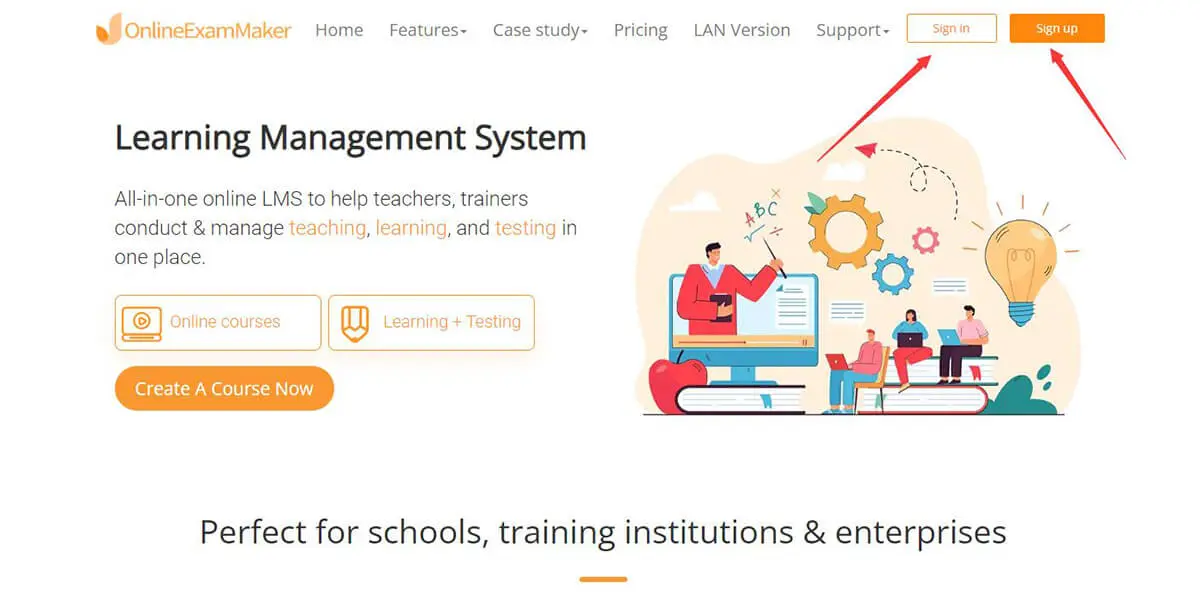
OnlineExamMaker 有一個免費版本,您可以使用該版本進行線上測驗,以使用平台的功能。 要開始此操作,請訪問 OnlineExamMaker 網站,如果您還沒有帳戶,請選擇“註冊”,否則請選擇“登入”。 輸入後,您將看到 OnlineExamMaker 儀表板。
第 2 步:問問題

在 OnlineExamMaker 中,您可以將目前製作的問題(可以是 Excel 或其他文件)上傳或匯入到 OnlineExamMaker。 但是,借助 OnlineExamMaker 問題建立工具,您也可以在軟體中提出問題。 若要開始此操作,請前往問題庫,然後按一下問題清單。
在此部分中,您現在可以上傳您的問題,或透過按新問題建立問題(如果您要建立問題),並在將問題上傳到另一個檔案時按匯入問題。
也可以選擇將您建立的問題放在單獨的類別中來組織它們。 為此,請按一下新類,將其重新命名,然後將您建立的問題放入該類別中。
第 3 步:建立測驗

現在讓我們開始創建您的考試! 在 OnlineExamMaker 中建立考試非常簡單,只需幾分鐘即可完成。 您還將受益於其考試設定中的多種功能,例如時間限制、自動檢查等等。 要開始此操作,請進入考試並點擊考試清單。

您可以在此考試清單部分按新考試來建立線上測驗。 單擊新考試後,您現在可以在軟體中編輯標題並設定考試的文件位置。 若要選擇檔案位置,請按一下新類別並設定檢查檔案位置。

現在,您將按“儲存並下一步”,現在您可以將已建立的問題放入考試中。 若要插入問題,請點選“+新增問題”。 從那裡,您可以選擇要在考試中使用的問題或類別資料夾

當您對問題感到滿意時,請按一下「儲存並下一步」按鈕,然後您現在就可以編輯您的考試了。 您可以從該部分中選擇任何設定以新增到您的考試中。
第 4 步:發佈您的測驗並將其嵌入網站

發布您的考試是讓您的學生或考生回答您的線上問題的一種方式。 為此,請點擊考試列表上的發布按鈕,填寫必要的信息,然後將給出二維碼或連結。
建立測驗後,點擊社交分享畫面中的「更多方法」即可取得嵌入代碼。 複製平台提供的嵌入程式碼,然後您可以將嵌入程式碼插入您網站的HTML程式碼中。
立即體驗 OnlineExamMaker 線上考試和測驗軟體!
為網站建立線上測驗時要避免的常見錯誤
為了確保您的測驗創建的有效性,請避免以下常見錯誤:
1. 問題和答案寫得不好或含糊不清,容易造成誤解或混淆。
2. 問題中充斥著不相關或過多的訊息,分散了人們對預期目標的注意力。
3. 從一個問題到下一個問題的格式不一致且缺乏視覺組織。 應用統一的造型。
4. 忘記隨機回答順序,導致重複考生作弊。
5. 未能在所有相關設備和瀏覽器上測試測驗,導致顯示問題。
6. 部署前未對評分鍵進行編程,導致自動評分不準確。